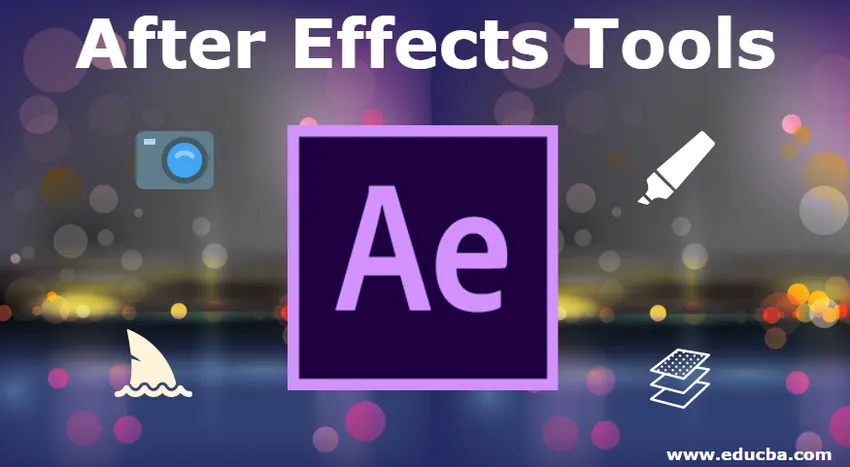
Uvod u alate za poslije učinka
After Effects dio je Adobe Creative Cloud-a i poznat je po VFX-u i 3D umjetnicima, pokretnoj grafici i animatorima, jer nudi širok raspon alata koji se mogu prilagoditi za veliki raspon zadataka iz jednostavnih naslova donje trećine i tekstova za dovršavanje trodimenzionalne stereo kompozicije za filmove. Čim povučete videozapis u radni prostor After Effects ili sastavite kompoziciju, alati na ploči s alatima koji se nalaze u gornjem dijelu softverskog prozora After Effects postaju dostupni.
After Effects obuhvaća alate koji vam omogućuju promjenu elemenata kompozicije. Alati kao što su Ručni alat i Alat za odabir prepoznat će vam se ako ste koristili drugi Adobe softver poput Photoshopa. Ploča s alatima sastoji se od nekoliko ikona koje se mogu kliknuti omogućujući vam kretanje između alata i optički potvrđuju koji je alat trenutno odabran. Mnogi od ovih alata imaju izbornike koji se pojavljuju i omogućuju vam odabir između drugih mogućnosti kao što su različiti osnovni oblici za slojeve oblika i maski.

Ploča alata nakon efekata
Popis alata za poslije učinka
Ovdje je popis alata za poslije učinke dan dolje -
1) Olovka / maske za olovke
Alat za olovke omogućuje vam stvaranje crte ili oblika skiciranjem vrha jedan po jedan. To možemo koristiti da sakrijemo određeno područje ravnomjernog sloja, a možemo ga koristiti i za skiciranje svježeg sloja oblika. To se može smatrati njezinim najelementarnijim motivom, ali ovaj vam alat omogućuje i skiciranje i mijenjanje staza.
Možemo koristiti ove staze kao upute za poziciju tako da sloj može ići uz tekst i tekst, sužavajući ga na diskretni znak ako želimo. Na isti način možete registrirati učinak udara na ravnomjerni sloj koji ima stazu, skicirat će promjenjivu crtu duž spomenute staze što je metodičnija zamjena za oživljavanje poteza sloja oblika koji je ugrađen.
Uz pomoć ovih brojnih aplikacija, alat za olovku može se koristiti za rotoskop, proizvodnju umjetničkih djela i postizanje različitih osvježavajućih tekstualnih efekata, kao što su zakrivljeni pokreti ili imitiranje rukopisa.
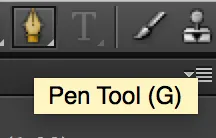
Alat za olovke
2) Kamere
Stavljanje nekih pogleda na scenu može vam pomoći pri prodaji i često se može zahtijevati, uglavnom kada se radi u 3D obliku. Slojevi kamere uokviruju sastav prema optičkoj kameri, obično uspostavljenoj na stvarnoj tehnologiji kamere. Što se kamera tiče, možete koristiti svoje kinematografske vještine dobrim pokretima i kutovima. Iako kamere tehnički mogu prevladati kao trodimenzionalni sloj, možete ih koristiti da bi dvodimenzionalne serije učinili učinkovitijima prebacivanjem s jednog dijela okvira na drugi.

Alat za kameru
3) Slojevi oblika
Sloj oblika je najbolje mjesto za početak. Slojevi oblika su dvodimenzionalni, jednolični predmeti koje fizički proizvodi potrošač pomoću alata olovke ili fiksnog oblika koji After Effects pruža, kao što je oval, pravokutnik ili peterokut.
Slojevi oblika omogućuju vam da personalizirate svojstva poput udara (silueta oblika), ispunjavanja (unutarnje područje oblika unutar siluete), pa čak i određenih detalja poput zaobljenosti kuta. Zbog značajne personalizacije, savršeni su za brzo stvaranje konzistentnih oblika, kompliciranih uzoraka i dvodimenzionalne umjetnosti.
Međutim, važno je imati na umu da slojevi oblika zahtijevaju procesijsku snagu i da ih treba uglavnom koristiti u modu. Ako vam je potrebno nešto vrlo jednostavno, možda je bolja alternativa prelazak na čvrsti sloj.
Čvrsti slojevi su također vrlo korisni, ali nisu dovoljno složeni da opravdaju temeljito pojašnjenje. Oni su samo sloj oblika bez svojstava izrade po mjeri izvan boje, dimenzija i standardnih svojstava 2-dimenzionalne transformacije poput razmjera, položaja i rotacije.
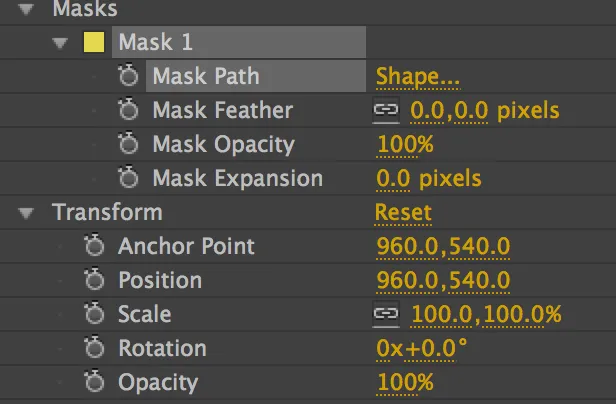
4) Kompozicije za gniježđenje / Predkomponiranje
Kako vrijeme postaje sve složeniji vaš projekt, shvatit ćete da vaši radovi mogu postati zamršeni i, prema tome, teški za upravljanje. Predstavljanje je vitalna značajka planiranja projekata koja vam omogućuje da podijelite svoj rad u kompaktne segmente.
Ako govorimo u tehničkom pogledu, pretpovijest se može promatrati kao sastav. Međutim, unutar okruženja vašeg vlastitog projekta, pre-comp je sastav koji pomaže služiti kompaktne svrhe u glavnom sastavu koji osigurava eventualni ishod.
Za klasu slojeva koja će biti predkomponirana, naglasite ih, pritisnite desnom tipkom miša i odaberite Precompose. Ovo će ih staviti u vlastiti sastav koji možete mijenjati slično kao što biste napravili u jednom sloju.
5) Sloj podešavanja
Oni daju sličan motiv skladbama, gdje ih nije potrebno potpuno, ali nude brži i logičniji metod u usporedbi sa složenim operacijama. Ti slojevi djeluju upravo poput čvrstog sloja, ali mogu se koristiti samo za izmjenu slojeva ispod njega. Taj bi sloj sam po sebi djelovao kao prazna slika, ali kada se postavi iznad ostalih slojeva, svaki učinak da je registriran na slojeve. Može se sakriti, mogu se postaviti dimenzije, a jednako kao i na čvrstom sloju, svojstva transformacije prilagodljivog sloja mogu se izmijeniti i na ono što područje zaokruži će utjecati. Pretjerana uporaba prisilit će pret-comp značajku da vam produži vrijeme prikazivanja, tako da su slojevi prilagodbe savršeni za okolnosti u kojima želite ukupno registrirati učinak.
6) Praćenje mattesa
Alat za olovke je također značajan u odnosu na prostirku. Trag mat koristi jedan sloj za skrivanje drugog prema svjetlini ili vidljivosti maskiranog sloja. Na primjer, ako stavite sloj u Alpha Matte, to će ograničiti njegovo stvaranje na netransparentnim regijama sloja iznad njega. Alfa obrnuti mat ograničio bi pojavu sloja na samo prozirna područja sloja iznad njega. Luma matte bi djelovao na sličan način, ali bi umjesto toga ograničio stvaranje donjeg sloja na sjajna područja gornjeg sloja.
Zaključak
Na mreži je mnogo više alata koji možete kupiti. Jedna od najvećih prednosti je ujedinjeni alat za kameru. Ovaj alat pomaže potrošačima da iskoriste miš s tri tipke kako bi imali instinktivnije i prijemčivije trodimenzionalne naredbe. Prečaci na tipkovnici čine vrlo jednostavno prepoznavanje svega ili samo odabranih slojeva.
Preporučeni članci
Ovo je vodič alata nakon efekata. Ovdje smo raspravljali o popisu alata After Effects koji su prisutni u gornjem dijelu softvera After Effects. Možete pogledati i sljedeći članak da biste saznali više -
- Dodaci Adobe After Effects
- Prečaci nakon učinaka
- Što je Adobe Prelude?
- Adobe Photoshop Alati
- Potpuno znanje o softveru za poslije učinke
- VFX tvrtke | VFX tvrtke i značajke